1) A legújabb frissítések telepítése
Mielőtt frissítenénk az új verziójú rendszerre, el kell végeznünk az összes rendelkezésre álló frissítés telepítését. Ehhez nyissuk meg a Frissítéskezelőt (Rendszer -> Adminisztráció -> Frissítéskezelő).
Ha a rendszer naprakész, átugorhatjuk ezt a részt és folytassuk a 2) lépéssel.
Ha a rendszer nem naprakész, a Frissítéskezelő megmutatja a rendelkezésre álló frissítések listáját a jelenlegi rendszerünk számára. Fogadjuk el őket és kattintsunk a Telepítés gombra.
Adjuk meg a jelszavunkat a folytatáshoz.
A frissítések letöltése és telepítése megkezdődik.
Ennek végeztével kattintsunk a „Bezárás” gombra.
Két lehetőség áll fenn ezután: újraindítás szükséges, vagy nem szükséges.
1.1) Újraindítás szükséges
Ha új kernel is érkezett a frissítésekkel, a rendszer újraindítására is szükségünk lesz a változtatások érvényesítése érdekében.
1.2) Újraindítás nem szükséges
Ha nincs szükség újraindításra, akkor egyszerűen folytassuk a következő (2) Disztribúció frissítése) lépéssel.
2) Disztribúció frissítése
Indítsuk el a Synaptic csomagkezelőt és válasszuk a Beállítások -> Tárolók menüpontot, ahol a Frissítések fülre kattintva válasszuk a Normál kiadások lehetőséget az Új disztribúciókiadások megjelenítése feliratú résznél.
Ezt követően zárjuk be a Szoftverforrások és a Synaptic csomagkezelő ablakát és nyissuk meg a Frissítéskezelőt mégegyszer (Rendszer -> Adminisztráció -> Frissítéskezelő).
Egy új kiadás (Ubuntu 9.10) megjelenéséről fog bennünket tájékoztatni, az áttérés elvégzéséhez nyomjuk meg a Frissítés gombot.
A frissítési folyamat végeztével távolítsuk el a már nem szükséges csomagokat és indítsuk újra a számítógépet az újraindítás felajánlásakor.
Sikeres újraindítást követően az új rendszer használatát máris megkezdhetjük.
3) Kapcsolódó weboldalak
– Az Ubuntu hivatalos oldalai: http://www.ubuntu.com és http://www.ubuntu.hu


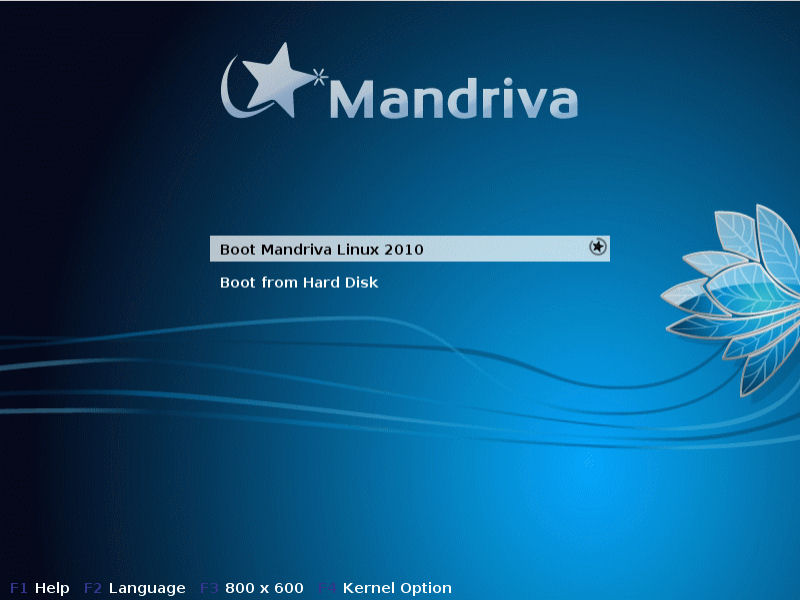

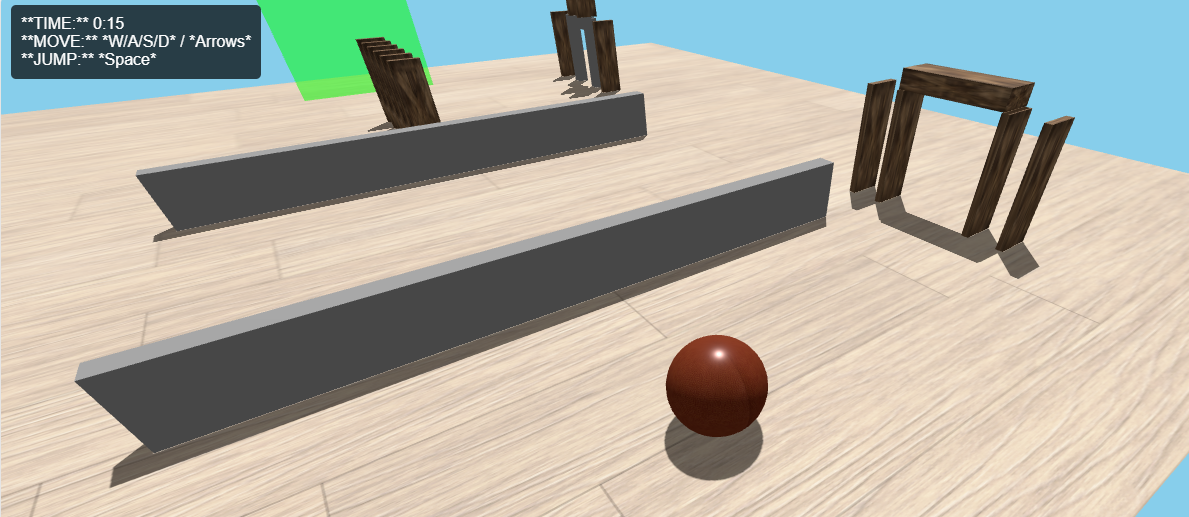

lac
16 éve, 2 hónapja és 2 heteNagyon jó leírás, kösz szépen😉 Életemben nem frissítettem még az Ubuntut, de örülök, hogy nem kell a klasszikus módon telepíteni a rendszert, elég csak ilyen módon frissíteni… kevesebb a macera😄
marco
16 éve, 2 hónapja és 2 heteJejejeee. Ma hajnalig vártam az új disztribet, de csak tették fel.🙂 Most viszont itt van és csurog is fel.😉
marco
16 éve, 2 hónapja és 2 heteEzennel telepítve. Nagyon wonderful.🙂
lac
16 éve, 2 hónapja és 2 heteNekem, nagyon atom. Működik végre a touchpadom, normális a videólejátszás, gyors, ráadásul minden beállításom megmaradt😉 Egyedüli negatívum, hogyha lehúzom hálózatról a gépet, akkor irreálisan magas akkuidőt ír (10 óra stb., holott max. 1.5 óráig bírja az aksi). Ettől függetlenül: tökély😄
marco
16 éve, 2 hónapja és 2 heteChromium alatt nem tudok klikkelni a flash-eken. Nem tudom mitől lehet. Kutatom.